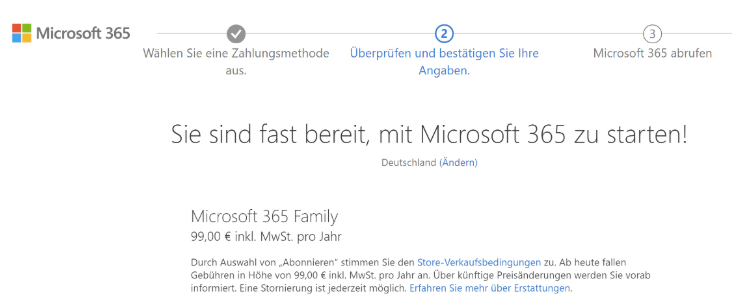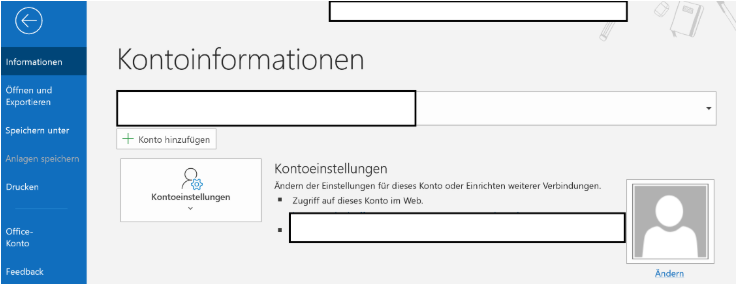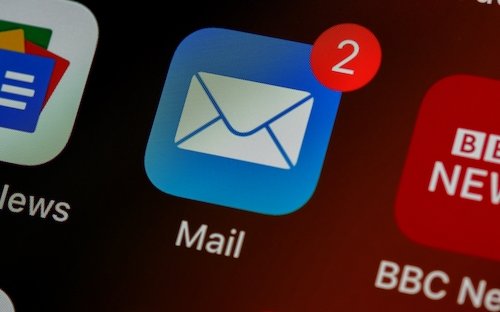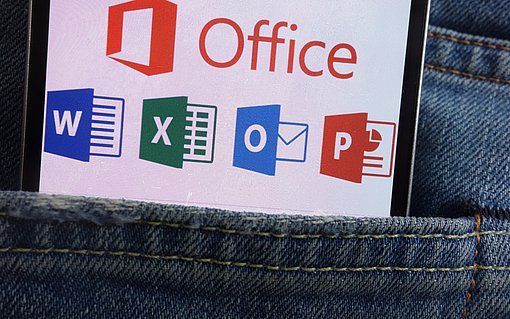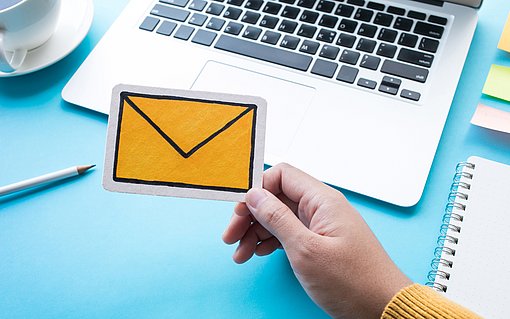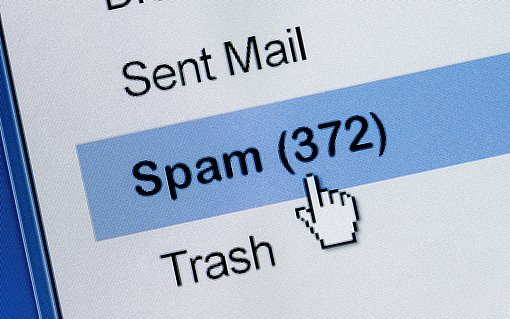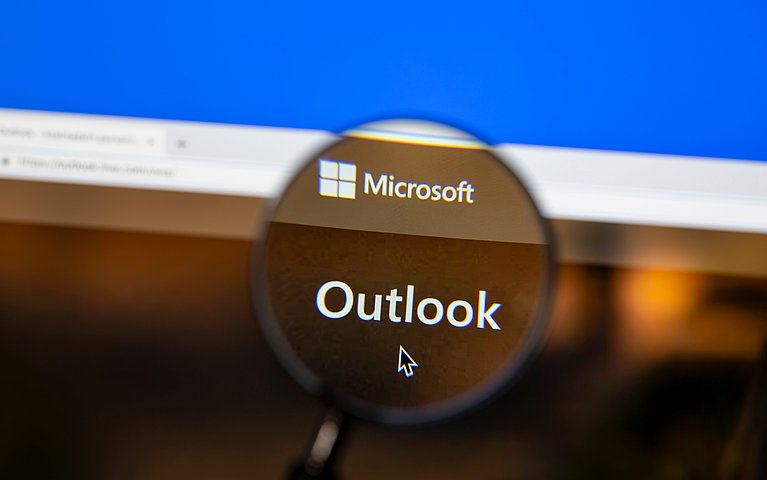
Microsoft Outlook - Übersicht, Möglichkeiten und Expertentipps zum Verkaufsschlager von Microsoft
Wer sich mit moderner Bürokommunikation und Software-Applikationen für den PC oder für mobile Endgeräte beschäftigt, kommt an den Programmen des global agierenden Herstellers Microsoft nicht vorbei. Microsoft als Unternehmen existiert knapp 45 Jahre und beschäftigt weltweit circa 150.000 Mitarbeiter. Das weltbekannte Technologieunternehmen mit Sitz in Redmond in den USA ist der größte Softwarehersteller der Welt. Es erwirtschaftete im letzten Geschäftsjahr einen Jahresumsatz von mehr als 125 Milliarden US-Dollar. Sein Gründer Bill Gates ist ebenso wie das Betriebssystem Windows und das Microsoft-Office-Paket mit den wichtigen Bestandteilen Word, Excel, PowerPoint und Outlook international bekannt.
Microsoft Outlook wird von Millionen von Privatleuten und unzähligen Firmen genutzt. Es verdankt seinen Erfolg vor allem der intuitiv gestalteten Benutzeroberfläche und der Integration von Kalender, Kontaktliste, Notizen und einer Aufgabenliste. Durch die Option, Programme wie Microsoft Excel, Microsoft Teams oder Skype mit Outlook zu vernetzen, ergeben sich vielfältige Mehrwerte und Möglichkeiten der Kooperation. In der Praxis bedeutet dies, dass es auf Knopfdruck möglich ist, aus Outlook über Skype eine Videokonferenz aufzubauen oder eine Excel-Liste oder Dateien als Anhang einer E-Mail zu versenden. Nicht zuletzt durch die Nutzung von Microsoft Exchange ergeben sich in Unternehmen sinnvolle Formen der kollaborativen Zusammenarbeit bei gleichzeitiger Datensicherheit.
Microsoft Outlook wurde im Jahr 1997 erstmals als Groupware-Client für Microsoft Exchange ausgeliefert und im Laufe der Jahre konsequent weiterentwickelt. Mit Microsoft Outlook können neben Exchange-E-Mails ebenfalls alle anderen E-Mail-Anbieter integriert werden. Dies geschieht in den meisten Fällen automatisch. Vor allem Anwender, die standardmäßig andere Software von Microsoft, beispielsweise MS Word oder MS Excel nutzen, kommen an Microsoft Outlook nicht vorbei.
Microsoft Outlook ist zusammenfassend eine professionelle Kommunikationssoftware des Unternehmens Microsoft. Sie überzeugt neben dem Empfangen und Versenden von E-Mails durch weitere praxisrelevante Funktionen. Outlook ist Bestandteil des Microsoft-Office-Pakets. Die Software kann entweder als einmalige Paketversion erworben oder jährlich als Abo-Version unter dem aktuellen Namen Microsoft 365 genutzt werden.
Besonders als Outlook-Neuling ist es schwierig, sich einen Überblick über das E-Mail-Programm von Office zu verschaffen. Mit wenigen und kinderleichten Tricks, können Sie sich im Handumdrehen mehr Übersichtlickeit in Outlook verschaffen.
Wie Sie die beste Kaufversion von Microsoft Outlook finden
Microsoft Outlook ist als Softwareapplikation für den PC kostenpflichtig. Auf Tablets und Smartphones wird seit Kurzem alternativ eine kostenlose Version angeboten. Es gibt unterschiedliche Angebote, die auf der Internetseite von Microsoft unter www.microsoft.com abgerufen werden können. Outlook wird von Microsoft ausschließlich als Bundle-Version mit anderen Programmen im Rahmen des Microsoft-Office-Pakets angeboten. Im Frühjahr 2020 wurde der Name des Microsoft-Office-Pakets von Office 365 auf Microsoft 365 geändert. Microsoft 365 kann sowohl für Privatanwender wie für Unternehmen und Studenten erworben werden. Hierfür eignen sich die Abo-Versionen Microsoft 365 Family und Microsoft 365 Single.
Möchte man Microsoft Outlook nicht in einem Paket, sondern als Einzelversion kaufen, ist dies ausschließlich über Zwischenhändler im Internet möglich. Statt eines Abo-Pakets kann man das Microsoft-Office-Paket alternativ als Home & Business 2019 für einmalig 299 Euro kaufen.
Info:
In Office 2019 und Microsoft 365 finden Sie Microsoft OneNote nicht mehr als Standardanwendung für Notizen. Sie können die Version OneNote 2016 weiterhin installieren und kostenlos nutzen - Sie ist nicht mehr Teil des Paketangebots.
Microsoft 365 mit Microsoft Outlook – Angebote für Privatanwender (Stand 06/20)
| Microsoft 365 Family | Microsoft 365 Single | Office Home & Student 2019 | Office Home & Business 2019 |
Kosten | 99 Euro pro Jahr (Abo) | 69 Euro pro Jahr (Abo) | 149 Euro (einmalig) | 299 Euro (einmalig) |
Personen | Bis zu 6 Personen | 1 Person | 1 Person | 1 Person |
Cloudspeicher | 6 TB OneDrive | 1 TB OneDrive | - | - |
Anwendungen | MS Outlook MS Word MS Excel MS PowerPoint MS OneNote MS Access MS Publisher MS OneDrive Skype | MS Outlook MS Word MS Excel MS PowerPoint MS OneNote MS Access MS Publisher Microsoft OneDrive Skype | MS Word MS Excel MS PowerPoint | MS Outlook MS Word MS Excel MS PowerPoint |
Kompatibilität | PC Mac Android iOS | PC Mac Android iOS | PC Mac | PC Mac |
Fortlaufende Updates | Ja | Ja | Nein | Nein |
Fortlaufender Support | Ja | Ja | Nein | Nein |
Kommerzielle Nutzung | Nein | Nein | Nein | Ja |
Microsoft 365 mit Microsoft Outlook – Angebote für Unternehmen (Stand 06/20)
| Microsoft 365 Business Basic | Microsoft 365 Business Standard | Microsoft 365 Business Premium (inkl. Mobilnutzung) | Microsoft 365 Apps for Business |
Kosten | 4,20 Euro pro Monat (50,40 Euro/Jahr) Im Abo | 10,50 Euro pro Monat (126 Euro/Jahr) Im Abo | 16,90 Euro pro Monat (202,80 Euro/Jahr) Im Abo | 8,80 Euro pro Monat (105,60 Euro/Jahr) Im Abo |
Personen | 1 Person | 1 Person | 1 Person | 1 Person |
Cloudspeicher | OneDrive | OneDrive | OneDrive | OneDrive |
Weitere Dienste | Exchange SharePoint Teams | Exchange SharePoint Teams | Exchange SharePoint Teams Azure Intune | - |
Anwendungen | MS Word MS Excel MS PowerPoint (ausschließlich Web-Versionen ohne Outlook)
| MS Outlook MS Word MS Excel MS PowerPoint MS OneNote MS Access MS Publisher
| MS Outlook MS Word MS Excel MS PowerPoint MS OneNote MS Access MS Publisher <p style="margin: 0cm 0cm 8pt; text-align: justify; line-height: 107%; font-size: 11pt; font-family: Calibri, sans-serif;" data-mce-style="margin: 0cm 0cm 8pt; text-align: justify; line-heigh |
Die Offerten für große Unternehmen, die Office im Netzwerk installieren, unterscheiden sich von den Angeboten für Privatanwender und kleine und mittelständische Unternehmen. Einzellizenzen erhält man entweder gebraucht oder auf bekannten Handelsplätzen im Internet.
Wer Microsoft Outlook nutzen möchte, hat unterschiedliche Möglichkeiten:
- Man nutzt die Abo-Versionen von Microsoft 365 und erhält als Mehrwert regelmäßige Updates. Gleichzeitig sind die Kosten in der Abo-Version langfristig höher als bei einem Einmalkauf.
- Man entscheidet sich für den einmaligen Erwerb von Microsoft Home & Business 2019 und verzichtet auf Updates und einen Cloudspeicher.
- Man informiert sich bei Internethändlern und Zweitanbietern über Einzellizenzen für Microsoft Outlook. In der Regel erhält man hier nicht die aktuelle Version und erwirbt keinen Rechtsanspruch auf Updates.
- Auf den Handelsplattformen Ebay oder Amazon werden ebenfalls Lizenzen oder vergünstigte Abo-Angebote für das erste Nutzungsjahr angeboten. Diese rabattierten Lizenzrechte eignen sich für den Einstieg in Microsoft 365.

Wann Sie von Microsoft Outlook profitieren
Wer vor der Frage steht, ob er sich für Microsoft Outlook oder eine andere Kommunikationssoftware, wie beispielsweise Thunderbird entscheiden soll, muss sich vorab intensiv informieren. Verwender sollten persönlich festlegen, welche Funktionen entscheidend sind und worauf verzichtet werden kann. Microsoft Outlook eignet sich vor allem für Anwender, die aus beruflichen oder privaten Gründen viele Nachrichten senden, empfangen und verwalten müssen. Wer zusätzlich mit anderen Programmen aus dem Office-Paket von Microsoft arbeitet, ist ebenfalls gut beraten, Microsoft Outlook zu verwenden.
Zum einen ist die Kommunikationssoftware in den meisten Abo-Versionen von Microsoft 365 standardmäßig enthalten. Darüber hinaus sind alle Microsoft-Applikationen professionell aufeinander abgestimmt. Aus diesem Grund ist es ohne Aufwand möglich, einen Termin für eine Skype-Konferenz oder ein Microsoft-Teams-Meeting direkt aus Outlook zu versenden.
Kleinere Unternehmen, die als E-Mail-Client mit Microsoft Exchange arbeiten, sollten ebenfalls Microsoft Outlook als Standard-Kommunikationsplattform nutzen, da beide Programme perfekt harmonieren. Zusammenfassend eignet sich Microsoft Outlook für alle Anwender:
- Die in Bezug auf Funktionalität, Anwenderfreundlichkeit und Zusammenfassung im Team viel von Ihrem Mailprogramm erwarten,
- Generell bereit sind, für Software Geld auszugeben und
- Die aktuell mit Microsoft-Software arbeiten.
Office-Wissen: produktiv Arbeiten mit Microsoft Office
- Anleitungen zur Organisation von Terminen und Mails mit Outlook
- Tricks und Kniffe die Formatierungschaos in Outlook-E-Mails vemeiden
- Einfache Erklärungen mit nachvollziehbaren Schritt-für-Schritt-Anleitungen
- Informationen zum Dateiaustausch und der Weiterverwertung zwischen den einzelnen Microsoft Programmen
Woran Sie erkennen, welche Outlook-Version Sie aktuell nutzen
Es ist nicht grundsätzlich notwendig, die neueste Version von Microsoft Outlook zu nutzen. Ältere Varianten funktionieren weiterhin. Als Faustregel gilt, dass Outlook-Versionen wie bisher genutzt werden können, für die ein Support von Microsoft angeboten wird. Dies sind aktuell:
- Office 365 (Version 16)
- Office 2019 (Version 16)
- Office 2016 (Version 16)
- Office 2013 (Version 15)
- Office 2010 (Version 14)
Für Office 2007 wird kein Support mehr angeboten. Trotz dieses Mankos ist es unter Windows 10 lauffähig. Windows 7 sollte als Betriebssystem nicht mehr genutzt werden, da der Support vom Hersteller ebenfalls eingestellt wurde.
Welche Outlook-Version habe ich?
Es ist nicht schwer, herauszufinden, welche Outlook-Version Sie derzeit nutzen. Führen Sie die folgenden Schritte aus, um zu ermitteln, welche Version von Outlook auf Ihrem Computer installiert ist:
Wählen Sie in Outlook das Menü "Datei" aus.
Im nächsten Schritt wählen Sie den Unterpunkt: "Office-Konto".
Auf der rechten Seite finden Sie sowohl die Version sowie die Lizenzinformationen Ihrer Outlook-Version. Sollte die Option "Office-Konto" in Ihrem Outlook nicht angezeigt werden, können Sie das Menü "Hilfe" auswählen. Die Produktversion wird in diesem Fall generell rechts auf der Seite eingeblendet.
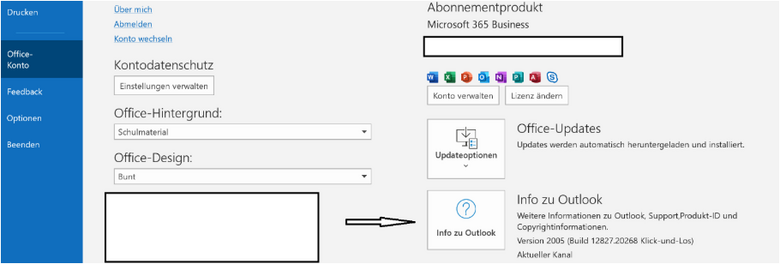
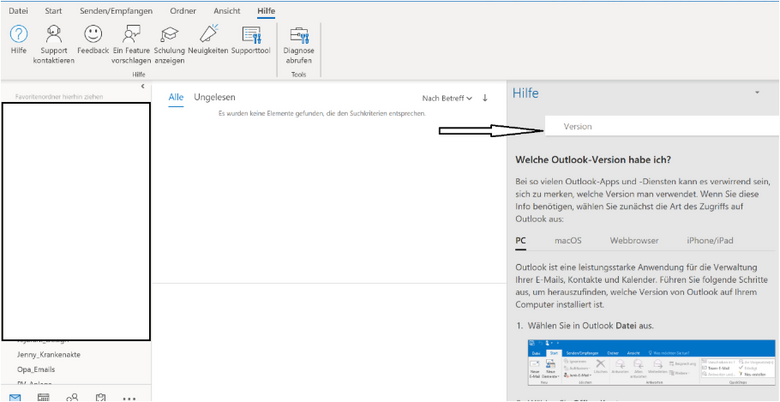
Haben Sie Ihre spezifische Outlook-Version ermittelt, können Sie entscheiden:
- ob Sie eine neue Version benötigen oder
- mit der bestehenden Outlook-Version und den vorhandenen Funktionen weiterarbeiten möchten.
Outlook-Versionen: E-Mail-Kommunikation seit 1997
Die Geschichte von Microsoft Outlook beginnt 1997 mit Microsoft Exchange Server 5.5. Mit der ersten Version von Outlook wurden Exchange Client und Windows Messaging ersetzt. Das erste Outlook wurde als Outlook 8 bezeichnet. Outlook erschien in seinem ersten Release sowohl für Windows, MS-DOS und als Outlook for Macintosh. Im Jahr 1997 setzte man vor allem auf 16-Bit-Windows-Systeme. In der ersten Outlook-Version einer 32-Bit-Windows-Version unterstützte Outlook erstmals pop3 / smtp- und imap-Protokolle. Die 32-Bit-Version wurde als Microsoft Outlook 97 mit dem Softwarepaket Office 97 vertrieben. Die meisten Paketangebot stehen ebenfalls auf dem Mac unter macOs oder auf mobilen Apple-Geräten unter iOS zur Verfügung.
In der Folge wurden nahezu jährlich neue Outlook-Versionen mit weiteren Funktionen in folgender Reihenfolge auf den Markt gebracht:
- Outlook 98 (Outlook 8.5),
- Outlook 2000 (Outlook 9),
- Outlook XP (Outlook 2002 oder Outlook 10)
- Outlook 2003 (Outlook 11)
- Outlook 2007 (Outlook 12 im Office Paket Office 2007)
- Outlook 2010 (Outlook 14 im Office-Paket Office 2010)
- Outlook 2013 (Outlook 15)
- Outlook 2016 (Outlook 16)
- Outlook 2019 (Outlook 19)
- Office 365 (Outlook 19)
Wenn Sie sich nicht sicher sind, welche Outlook-Version die Richtige für Sie ist können Sie hier eine kleine Hilfestellung finden: Entscheidungshilfe: Soll ich Outlook/Office in der 32- oder der 64-Bit-Version kaufen?
Wie Sie sich konkret mit Passwort bei Outlook anmelden
Um Microsoft Office 365 als Abo-Version nutzen zu können, benötigen Sie zwingend ein Online-Konto bei Microsoft. Grundsätzlich erstellen Sie das persönliche Konto bei Microsoft, sobald sie sich für Microsoft Windows entscheiden. Mit Ihrer Anmeldung bei Microsoft erhalten Sie Zugriff auf alle Microsoft-Produkte und -Dienste. Sie können beispielsweise aus dem Microsoft-Konto heraus ein:
- Jahresabo für Microsoft 365 abschließen.
- Outlook auf Ihrem PC oder einem mobilen Endgerät installieren.
- Einen Xbox-Namen wählen, um sich auf einer Xbox-Konsole anzumelden.
- Einen persönlichen Skype-Namen für Videokonferenzen vergeben.
Das persönliche Microsoft-Konto mit Passwort vergeben Sie im Internet unter: https://account.microsoft.com/
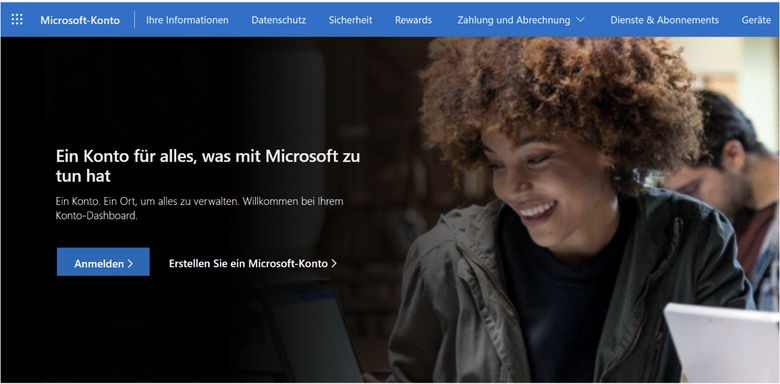
In der Folge können Sie sich mit Ihrem Microsoft-Konto bei unterschiedlichen Diensten und bei Outlook mit Benutzername und Passwort anmelden. Der Benutzername ist in den meisten Fällen Ihre E-Mail-Adresse, gefolgt von einem persönlichen Passwort. Bei Rückfragen steht Ihnen die Support-Funktion von Microsoft zur Verfügung.
Zusammenfassend ist das Microsoft-Konto Ihre Eintrittskarte:
- um Software wie Outlook oder Word,
- persönliche Dateien, Fotos, Personen und Inhalte
übergreifend auf unterschiedlichen Endgeräten zu bearbeiten und zu speichern.
Outlook per Download auf Ihren Rechner laden
Microsoft Outlook und das Office-Paket werden aktuell nicht als DVD-Version sondern als Download angeboten. Dies bedeutet in der Praxis, dass Sie Outlook aus dem geschützten Kontobereich Ihres Microsoft-Kontos laden können. Voraussetzung hierfür ist neben einem Microsoft-Konto ebenfalls der Abschluss eines kostenpflichtigen Abos für Microsoft 365. Der Download funktioniert ohne Probleme, wenn Sie den folgenden 7-Punkte-Plan anwenden:
Die professionelle Outlook-Einrichtung – Ihr 7-Punkte-Plan
Nachdem Sie ein Microsoft-Konto erstellt und sich für eine Office-Variante entschieden haben, können Sie die einzelnen Office-Programme inklusive Microsoft-Outlook auf der Festplatte Ihres PC installieren. Das ist nicht schwer, da mit den Programmen ein Installationsassistent ausgeliefert wird. Bevor Microsoft Outlook und die anderen Office-Programme installiert werden können, müssen Sie sicherstellen, dass Ihr Endgerät die Systemanforderungen erfüllt. Die Systemanforderungen erläutert Microsoft auf einer Hilfeseite eindeutig. Auf den meisten aktuellen oder neuwertigen Computern ist Microsoft Outlook lauffähig. Bei älteren PC kann der Ladevorgang mehr Zeit in Anspruch nehmen. Die Funktion der Softwareapplikation ist hierdurch nicht beeinträchtigt.
So richten Sie Outlook professionell ein
Am Beispiel von Microsoft 365 wird deutlich, wie benutzerfreundlich die Einrichtung von Outlook ist:
Log-In: Loggen Sie sich auf Ihrem Gerät auf www.microsoft.de in Ihr Microsoft-Konto ein.
Entscheidung für eine Office-Variante: Im zweiten Schritt müssen Sie sich für eine Variante von Microsoft Office entscheiden. Dazu wechseln Sie in der Menüleiste der Microsoft-Startseite auf die Menüpunkte Microsoft 365 oder Office.
Wählen Sie das für Sie passende Paket aus und betätigen Sie die Schaltfläche „Kaufen.“ Sie werden durch den Bestell- und Bezahlvorgang geführt.

Entscheiden Sie sich für eine Office-Variante Überprüfung: Microsoft überprüft Ihre Zahldaten und Ihre persönlichen Kontoinformationen.
Denoad von Outlook aktivieren: Nachdem alle eingegeben Daten kontrolliert wurden, öffnet sich ein Auswahlfenster, durch das die Installation automatisch angestoßen wird. Sie erfolgt automatisiert direkte aus Ihrem Microsoft-Konto und dauert wenige Minuten. Nach abgeschlossener Installation können Sie Microsoft Outlook und andere installierte Applikationen nutzen und erhalten Zugriff.

Jetzt haben Sie fast Zugriff zu Microsoft Outlook Aktivieren von Outlook: Nachdem alle Softwarekomponenten auf Ihrer Festplatte gespeichert wurden, müssen Sie Ihre Version von Outlook noch aktivieren. Öffnen Sie hierzu die Office-App in Ihrem Startmenü oder geben Sie in Windows 10 in der Startleiste den Namen des Programms, beispielsweise „Outlook“ ein.
Beim erstmaligen Öffnen der Applikation öffnet sich ein Dialogfenster, in dem Sie die Bedingungen des Lizenzvertrages aktivieren. Hier ist es Voraussetzung, dass Sie sich als Benutzer in Outlook mit Ihrem Microsoft-Konto anmelden. In der Folge werden automatisch die Lizenzrechte bei Microsoft abgefragt und Ihre Outlook-Version wird aktiviert.
Einrichten eines E-Mail-Kontos: Bei erstmaliger Benutzung von Microsoft Outlook werden Sie zudem gebeten, Ihre E-Mail-Konto einzurichten. Folgen Sie den Anweisungen auf dem Bildschirm. Bei vielen E-Mail-Konten bekannter Provider reicht es, wenn Sie Ihre E-Mail-Adresse und Ihr Passwort eingeben. Müssen Sie die Einstellungen manuell vornehmen benötigen Sie darüber hinaus Informationen zum Posteingangs- und Postausgangsserver.
Info: Sollte das Einrichten beim ersten Versuch nicht funktionieren oder möchten Sie weitere Konten hinzufügen, wechseln Sie in Outlook in den Menüpunkt Datei. Im oberen Bereich des Bildschirms navigieren Sie zum Unterpunkt: Konto hinzufügen. Der Einrichtungsassistent startet erneut, sodass Sie Ihre Daten eingeben können.

Kontoinformationen des Outlook-Kontos Weitere Infos eingeben: Nachdem Sie Ihr E-Mail-Konto erfolgreich hinzugefügt haben, können Sie:
- Wichtige individuelle Einstellungen vornehmen,
- Private Ordner anlegen und
- Die Signatur für Ihre E-Mail erstellen
Ihre spezifischen Informationen werden in pst-Dateien in Outlook sicher gespeichert und archivert.
Glückwunsch! Ihr E-Mail-Postfach ist fertig eingerichtet – Sie haben fortan Zugriff auf Ihre persönlichen E-Mails.
Outlook-Passwort: Was Sie unbedingt wissen sollten
Ihr Outlook-Passwort, dass zur Aktivierung von Outlook zwingend notwenig ist, ist mit Ihrem Microsoft-Konto-Kennwort identisch. Mit Ihrem Kennwort müssen Sie sich unter Informationen/Konto in der Desktop-Version von Outlook anmelden. Es kann vorkommen, dass Microsoft beim Start von Outlook den Kennwortschutz abgefragt. Aus diesem Grund ist es wichtig, dass Konto und die Kontoeinstellungen zu kennen und ein Kennwort zu verwenden, dass sicher und Ihnen als Anwender gleichzeitig geläufig ist.
Das Passwort bei Outlook, bzw. Ihr Microsoft-Konto-Passwort ändern Sie ohne Probleme unter https://account.microsoft.com/ indem Sie sich geschützten Bereich anmelden.
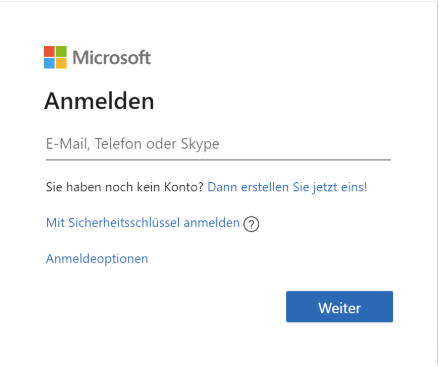
Nach der Anmeldung können Sie Ihr Passwort ändern oder weitergehende Anpassungen an ihren Kontoeinstellungen vornehmen. Haben Sie das Outlook-Passwort vergessen, können Sie das Kennwort ebenfalls zurücksetzen lassen. Das funktioniert ohne Probleme, wenn Sie die Schaltfläche: "Kennwort vergessen" anklicken, nachdem Sie ihren Kontonamen eingegeben haben.
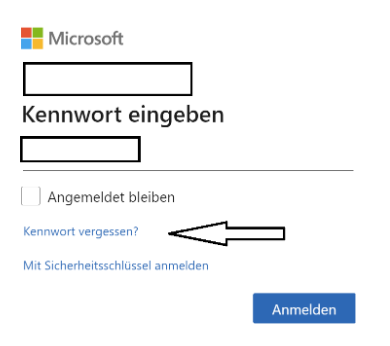
Haben Sie Ihr Outlook-Kennwort vergessen und nutzen Sie unter Windows 10 den Browser Microsoft Edge, können Sie einen Trick anwenden. Die Lösung ist der eingebaute Passwortmanger in Edge, mit dem Sie alle Passwörter auslesen können, die vorab vom Browser gespeichert wurde. In Microsoft Edge unter "Einstellungen / Profile / Kennwörter" ist es möglich, eingegebene Passwörter in Klarschrift in der Kennwortliste auslesen zu lassen. Dazu muss vorab eingestellt sein, dass Kennwörter im Browser gespeichert werden dürfen. Durch einen Klick auf das "Augen-Symbol" wird das gespeicherte Kennwort in Klarschrift angezeigt.
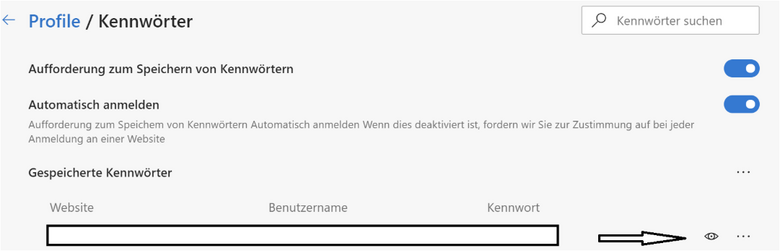
In seltenen Fällen kann es vorkommen, dass das Outlook-Kennwort bei jedem Start von Outlook neu eingegeben werden muss. Der Grund für diesen inkorrekten Vorgang liegt in einer fehlerhaften Zuordnung und falschen Einstellungen im Trust-Center. Auf den Hilfeseiten von Microsoft finden Sie eine Anleitung, mit der Sie die Zuordnung im Trust Center manuell nachjustieren können. Nutzen Sie Outlook 365 werden Sie im Mindestfall jährlich, in manchen Fällen öfter gebeten, Ihr Outlook-Passwort im Programm einzugeben. Der Kennwortschutz von Outlook wird von Microsoft mit hoher Priorität behandelt, um einer unautorisierten Nutzung von Outlook vorzubeugen. Aus Usersicht ist der Passwortschutz ebenfalls wichtig, da auf diese Weise der Schutz personenbezogener Daten sichergestellt wird.
Entscheidungshilfe: Outlook bzw. Office 2019 kaufen oder Microsoft 365 mieten?
Für Einzelkämpfer und kleine Büros ist die Abo-Variante Office 365 Home mit 99 € eine gute Wahl: Auf diese Weise nuzen Sie sämtliche Office-Anwendungen in der aktuellsten Version. Aufgrund der fortlaufenden Updates und Neuerungen in den Funktionen amortisiert sich die Ausgabe schnell. Mit einer Mietvariante sind Benutzer immer auf dem neuesten Stand.
Bei Unternehmen aller Größenordnungen ist die entscheidende Frage, wie regelmäßig Sie auf neuere Office-Versionen umsteigen. Wer jeden Versionswechsel mit Microsoft mitmacht, fährt weiterhin gut mit der Mietversion. Wenn Betriebe sukzessive Versionswechsel überspringen, ist es für sie günstiger, die neuen Lizenzen direkt über einen Dienstleister zu erwerben, der attraktivere Konditionen bietet als Microsoft.
Zusammenfassung zu Microsoft Outlook und seinen Funktionen
Microsoft Outlook gilt als Standardprogramm in der modernen Bürokommunikation. Als Teil des Office-Pakets, dass aktuell unter dem Namen Microsoft 365 in der Abo-Version vertrieben wird, beinhaltet es viele Funktionen. Neben der Möglichkeit, E-Mails professionell zu erstellen, zu empfangen und zu versenden, ist Microsoft Outlook vielfältig aufgestellt. Ein Kalender, das Erstellen von spezifischen Aufgaben, eine Notizfunktion und weitere Funktionen sind wegweisend. Vor allem durch die Kollaboration aller Microsoft-Anwendungen entwickelt sich ein hoher Mehrwert für Nutzer.
Sie können interaktiv zusammenarbeiten, Besprechungen oder Meetings auf Knopfdruck implementieren und wichtige Dokumente und Dateien in individuellen Ordnerstrukturen ablegen und mobil auf diese zugreifen. Welche Version und welches Abo-Angebot das individuell beste ist, müssen Anwender persönlich prüfen. Zur Installation von Microsoft Outlook benötigen Sie ein Microsoft-Konto, um einen Download der Software auf Ihren PC zu starten. In jedem Fall ist Microsoft Outlook das bekannteste Kommunikationsprogramm mit umfassenden Funktionen für berufliche und private Zwecke.
Q & A zu Microsoft Outlook 365 und Outlook 2019
Was ist Microsoft 365 und wie funktioniert es?
Microsoft verkauft unter der Bezeichnung Microsoft 365 ein Software-Abo, mit dem unterschiedliche Office-Programme gemietet werden können. Das Abonnement besteht aus dem Online-Dienst OneDrive, Office-Webanwendung und den Programmen Outlook, Word, Excel, PowerPoint, Publisher und Access als Desktop-Version. Nicht in jedem Paketangebot sind alle Applikationen und Dienste enthalten. Microsoft 365 wird als Single- oder Family-Version für Privatkunden angeboten. Zusätzlich können von Unternehmen Business- oder Enterprise-Pakete geordert werden.
Die einzelnen Programme und Dienste werden direkt aus dem Microsoft-Konto auf die Festplatte des Nutzers übertragen und lizenziert. Läuft die Lizenz, die wahlweise monatlich oder jährlich verlängert wird aus, wird der Zugriff auf kostenpflichtige Software, wie Outlook oder Word eingestellt.
Kann man bei Microsoft 365 eine Ansicht wie bei Office 2010 einrichten?
Die in Microsoft 365 enthaltenen Programme können in Bezug auf das Layout umfangreich verändert werden. Die Größe und das Erscheinungsbild der Menüs, die Farbwahl und Formatierung sowie die Schriftgröße können ebenso angepasst werden, wie das Layout der Ordnerbereiche. Anwender, die an die Darstellung aus Office 2010 gewöhnt sind, können mit den Einstellungsmöglichkeiten bei Microsoft 365 das Aussehen adaptieren. Eine Möglichkeit, eine äquivalente Darstellung zu generieren ist nicht vorhanden. Dies ist der Fall, da in Microsoft 365 viele Funktionen hinzugefügt wurden, die in alten Versionen nicht integriert waren. Das Verändern der Darstellung wird bei Microsoft 365 und in Outlook im Menüpunkt „Ansicht“ vorgenommen.
Wie schaltet man bei Microsoft 365 den Dark-Modus ein?
Viele Apps und Softwareprogramme bieten in der Standardversion einen Dark-Modus an, bei dem die Ansicht automatisch oder wahlweise dunkel oder hell geschaltet werden kann. Der Dark-Mode hat mehrere Vorteile. Zum einen schont ein dunkles Display die Augen und wirkt Ermüdung vor. Auf Endgeräten, die zeitweise mit Akku betrieben werden, verlängert der Dunkelmodus zudem die Akku-Laufleistung. Dies ist der Fall, da nicht so viele helle Bildpunkte dargestellt werden müssen, wie in der normalen Ansicht.
Den Dark-Modus schalten Sie wie folgt für alle Microsoft 365-Anwendungen ein:
- Wechseln Sie in Microsoft Outlook in den Menüpunkt Datei und wechseln Sie in das Office-Konto.
- Im Unterpunkt "„Office-Design" wählen Sie „dunkel.“ In der Folge wird der Dunkel-Modus für alle Officeanwendungen aktiviert.
Info: Beim Lesen einer Nachricht haben Sie weitere Optionen. Sie können in Outlook den dunklen Modus aktivieren oder deaktivieren. Dies funktioniert problemlos, indem Sie das Symbol oben im Nachrichtenfenster verwenden. Aktivieren Sie das Symbol „Sonne“ erscheint die Nachricht auf weißem Hintergrund. Das Bildsymbol „Mond“ zeigt him Gegensatz an, dass der Dunkel-Modus verwendet wird.
Abwesenheitsassistent – warum sollten Sie diese Funktion kennen?
Jeder Mensch freut sich auf den wohlverdienten Urlaub und einige freie Tage, an denen er nicht oder nur eingeschränkt per E-Mail erreichbar ist. Im beruflichen Umfeld können wichtige Besprechungen oder Dienstreisen die Erreichbarkeit ebenfalls eingrenzen. Gleichzeitig erwarten Freunde und Geschäftspartner eine kurzfristige Rückmeldung zu ihrem Anliegen. Die Lösung für ein schnelles Feedback bei zeitgleicher Abwesenheit ist der in Microsoft Outlook integrierte Abwesenheitsassistent.
Ein Abwesenheitsassistent wird eingesetzt, um ausgewählte oder alle eingehenden Nachrichten automatisch zu beantworten. Mit der automatisierten Abwesenheitsnotiz wird mitgeteilt, wie lange sich der Empfänger im Urlaub befindet. Ebenfalls möglich ist eine Information, welche alternativen Kontaktmöglichkeiten genutzt werden können.
Abwesenheitsnotizen aktivieren Sie in Microsoft Outlook über den folgenden Weg:
Klicken Sie in Outlook auf die Registerkarte „Datei.“
Unter „Informationen“ / „Kontoinformationen“ finden Sie im oberen Teil des Menüs den Button „Automatische Antworten (Außer Haus)“
Es öffnet sich ein Eingabefenster, in dem Sie festlegen können, ob eine automatische Abwesenheitsnotiz an alle Absender versandt wird oder ob bestimmte Kontakte informiert werden sollen. Im Unternehmen könnte man zum Beispiel ausschließlich die externen Kontakte über seinen Urlaub informieren.
Die Abwesenheitsnotiz kann in Bezug auf Schriftarten und Formatierungen individualisiert werden. Darüber hinaus müssen Sie angegeben, in welchem Zeitraum die Abwesenheitsnotiz automatisch versandt wird. Unter Regeln können Sie benutzerdefinierte Ausnahmen einarbeiten. Schreibt Ihnen beispielsweise ein wichtiger externer Kontakt, könnten Sie diese E-Mail automatisch an ihren privaten Account weiterleiten lassen.
Mit einem Klick auf „OK“ wird die Abwesenheitsnotiz aktiviert.
Wie kann ich in Outlook 365 einen Kalender freigeben?
Einer der wesentlichen Vorteile von Microsoft Outlook ist der Funktionsumfang der Software. Neben dem:
- Professionellen Versenden, Empfangen und Archivieren von E-Mails gehören
- Ein Kalender sowie
- Spezifische Bereiche für Aufgaben, Kontakte und Notizen
zum Lieferumfang der Kommunikationssoftware.
Sowohl im privaten wie beruflichen Kontext nimmt die Kalenderfunktion von Microsoft Outlook an Relevanz zu. Private Termine werden in der Regel nicht ausschließlich auf einem PC gespeichert. Vielmehr ist es üblich, diese ebenfalls auf mobilen Geräten wie einer digitalen Uhr oder einem Smartphone zu speichern und abzurufen. Zudem ist es sinnvoll, einen Kalender mit anderen Familienmitgliedern zu teilen. Auf diese Weise sind Partner, Kinder oder andere zu jeder Zeit über freie und terminierte Zeiten informiert.
So geben Sie den Kalender frei
In Microsoft Outlook kann man einen Kalender mit wenigen Mausklicks freigeben. Es ist möglich, unterschiedliche Berechtigungen zu erteilen, um sicherzustellen, dass der Kalender professionell geführt wird. Ein Kalender in Microsoft Outlook wird wie folgt freigegeben:
Wählen Sie im Menü "Start" den Kalender aus, den Sie freigeben möchten. Die Kalenderfunktion finden Sie unten rechts im Navigationsmenü.
Im Kalendermenü oben rechts finden Sie den Unterpunkt „Kalender teilen.“
Nach einem Klick auf „Kalender teilen“ wählen Sie den Kontakt aus, mit dem Sie ihren Kalender teilen möchten auswählen. Darüber hinaus können Sie angeben, in welchem Umfang der Kalender geteilt werden soll:
- Kann anzeigen, wann ich beschäftigt bin.
- Kann Titel und Orte anzeigen.
- Kann alle Details anzeigen.
- Kann bearbeiten.
Nach Eingabe der Spezifikationen wird der Kalender mit der Zielperson geteilt. Sie erhält eine Freigabeeinladung per E-Mail. Nachdem der Empfänger in der Nachricht auf „akzeptieren“ klickt, wird der freigegebene Kalender ebenfalls in der Kalenderliste ihres Kontakts in Outlook angezeigt.
Tipps und Tricks: Sie möchten einen Kalender temporär freigeben? Dann können Sie die erteilte Berechtigung ihres Kontaktes zu jeder Zeit widerrufen, indem Sie den Kontakt im Menü „Kalender teilen“ entfernen.
Außerdem: In Microsoft Outlook besteht zudem die Möglichkeit, die Kalenderfarbe zu ändern, wenn diese Ihnen nicht gefallen sollte.
Welche neuen Funktionen wurden mit Outlook 2019 veröffentlicht?
In Outlook 2019 wurden im Vergleich zur Vorgängerversion neue Funktionen, Erweiterungen und Features integriert, die die Bearbeitung von E-Mails vereinfachen oder professionalisieren:
Beheben von Barrierefreiheitsproblemen | Barrierefreiheit in E-Mails bedeutet, dass für eingeschränkte Personengruppen Herausforderungen beim Lesen und Bearbeiten von Dokumenten automatisiert behoben werden. Beispielsweise sollten E-Mails für blinde Personen so aufgebaut sein, dass diese von der Vorlesefunktion von Windows ohne Fehler vorgelesen werden können. |
Posteingang mit Relevanz
| Wichtige, relevante E-Mails werden ab dieser Version auf der Registerkarte „Schwerpunkt“ dargestellt. Der Posteingang mit Relevanz erfordert ein Microsoft Exchange- oder Microsoft 365-E-Mail-Konto. |
Verbesserte Visualisierung | In E-Mail-Nachrichten können Scalable Vector Graphics (SVG) eingefügt werden. |
Zeitzonenanzeige | Im Kalender können bis zu 3 Zeitzonen angezeigt werden. |
Nachrichten beim Löschen als gelesen markieren | Automatik, die sicherstellt, dass alle Nachrichten beim Löschen als gelesen markiert wurden. |
E-Mails vorlesen lassen | Statt E-Mails persönlich zu lesen, können diese ab Outlook 2019 laut vorgelesen werden. Dies schafft mehr Zeit für andere Aufgaben. |
Sortieren von E-Mails | E-Mails können, wie in früheren Versionen besser sortiert und über den Filter „ungelesen“ in den Vordergrund gerückt werden. |
Besprechungsübersicht | Bei Meetings können alle Teilnehmer sehen, wer an einer Besprechung teilnimmt. Dies vereinfacht die Vorbereitung auf Konferenzen signifikant. |
Tipp: Weitergehende Informationen zu den neuen Funktionen von Outlook 2019 finden Sie ebenfalls im offiziellen Microsoft-Hilfeartikel.
Welche Vorteile bietet Outlook 2019 zu anderen Outlook-Versionen?
Outlook wird als Kommunikationswerkzeug für den privaten und geschäftlichen Bereich fortlaufend weiterentwickelt. Ein wichtiger Unterschied und Vorteil zu alten Outlook-Versionen ist die Tatsache, dass Outlook 2019 ebenso wie das gesamte Office-Paket, ausschließlich unter Windows 10 lauffähig ist. Windows 7 und ebenfalls Windows 8.1 werden nicht unterstützt, da der Support von Microsoft für beide Systeme ausgelaufen ist. Für Anwender bietet Windows 10 die Sicherheit, dass Viren und Schadsoftware durch den eingebauten Kontoschutz und die integrierte Firewall besser abgewehrt werden können. Somit ist die Kommunikation in Outlook 2019 sicherer.
Der Innovationssprung zwischen Outlook 2019 und älteren Versionen ist gering, da das Programm fortlaufend weiterentwickelt wird. Bahnbrechende Veränderungen und Erweiterungen werden seltener implementiert. Als praxisrelevant gilt die neue Funktion, E-Mails im Zeichen von Multitasking vorlesen zu lassen. Dies funktioniert neben Outlook ebenfalls in Word und Excel. Der Anwender hat die Möglichkeit, zwischen drei männlichen und einer weiblichen Stimme zu wechseln und die Lesegeschwindigkeit spezifisch anzupassen. Der Möglichkeit, in eine Nachricht in Outlook 2019 3-D-Grafiken einzuarbeiten ist ebenfalls zielführend.
Office 2019 kann darüber hinaus standardmäßig als Click-to-run-Installation installiert. Dies bedeutet, dass mit der Installation alle möglichen Microsoft-Programme eingerichtet werden. Wer ausschließlich Outlook oder eine andere Softwareapplikation benötigt, muss den Umweg über das Bereitstellungstool von Microsoft wählen. Outlook kann in seiner Version 2019 zudem besser mit einem Stift auf Tablets und touch-fähigen Geräten bedient werden. Dies bedeutet unter anderem, dass Freihandschreiben und Zeichnen zu jeder Zeit möglich sind.
Zusammenfassend bietet Outlook 2019 den aktuell besten Umfang an Funktionen für Mail, Office, Kalender sowie eine anpassbare Ordnerstruktur.